În fila Vizualizare, faceți clic pe Organizați și selectați Split.
Dacă fereastra Word este suficient de largă, Split va fi afișat direct în fila Vizualizare.
Pentru a modifica dimensiunile relative ale zonelor, poziționați mouse-ul peste linia de divizare. Când apare marcajul separat, trageți linia într-o locație nouă.
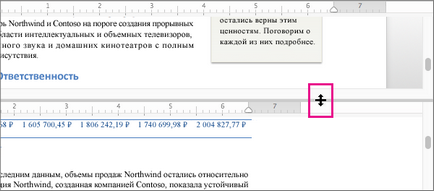
Notă: Pentru a șterge o secțiune dintr-o fereastră, trageți linia de divizare în marginea superioară sau inferioară.
Sfat: pe lângă faptul că vizualizați simultan două părți diferite ale aceluiași document, îl puteți utiliza și pentru a afișa două aspecte diferite, de exemplu structura de pagină și structurile de ferestre partajate. După crearea secțiunii, faceți clic pe zona în care doriți să modificați și selectați un alt aspect din fila "Vizualizare".
Informații suplimentare
În meniul Vizualizare, faceți clic pe Proiect. Document web. Structura sau modul de marcare.
Plasați cursorul peste divizor în partea de sus a barei de derulare verticale și așteptați să apară.
Dacă bara verticală de defilare nu este afișată
În meniul Word, faceți clic pe Opțiuni.
În secțiunea Instrumente de dezvoltare și instrumente de ortografie, faceți clic pe Vizualizare.
În secțiunea Fereastră, bifați caseta de selectare Vertical bar scroll.
Trageți separatorul în poziția dorită.
Sfat: pentru a reveni la modul cu o singură fereastră, faceți dublu clic pe separator.